Установим приложение SS IPTV и посмотрим, как в нем добавить свой плейлист. Как самом приложении так и на сайте. В этом приложении есть возможность просмотра каналов от вашего Интернет-провайдера, если такая услуга предоставляется.
Приложение полностью адаптировано под пульт дистанционного управления, есть возможность создать список избранных каналов, причем каналы работают из разных плейлистов.
Давайте установим. Открываем Play Mаркет в поиске набираем «SS IPTV» вот это приложение:
Устанавливаем:
Скачивается. Устанавливается. Открываем. Принимаем:
Лучше пользоваться мышкой побыстрее, мне все можно сделать в помощью пульта.
Так это бесплатные каналы:
Они свободном доступе, если ваш провайдер не определился, надо вручную ввести. Сейчас зайдем в настройки:
Выбираем страну, затем город и вашего провайдера:
Подтвердить:
Вернемся назад, в основное меню SS IPTV для Андроид ТВ. Откроем. Посмотрим:
Вот сколько каналов бесплатных:
За полный пакет каналов придется доплатить в среднем 100 рублей.
У кого на пульте есть цветные кнопки можно с помощью синей кнопки добавить канал в список избранного. Или вот такой вариант: вот здесь нажать и добавить:
В этом же меню меняется формат и выбирается звуковая дорожка (при возможности).
Выйдем назад – вот появился список избранного, причем сюда можно добавлять каналы из разных плейлистов:
Зайдем еще раз в настройки. Контент. Нажимаем добавить:
Добавим сейчас плейлист: И вписываем адрес. Ссылки на скачивание плэйлистов здесь или здесь(длинные), короткие для вписывания:
Набираем любой:
Это сокращенная ссылка на внутренней плейлист. Сейчас нажимаем сохранить:
Добавился плейлист, открываем:
Ещё раз зайдем в настройки и посмотрим родительский контроль, стоит ограниченный доступ. Сейчас поменяем это:
Каналы по умолчанию установлены в приложении. 18+ можно пин-код самому создать. Свой по умолчанию стоит 12345. Вводим, нажимаем сохранить и у нас неограниченный доступ:
Получим сейчас код чтобы на сайте добавить устройство:
Записали (лучше на листик) и выходим из приложения. Закрываем. На сайт можно зайти с любого устройства: с телефона, планшета, компьютера. В поиске набираем SS IPTV. Ссылка на сайт.
Так выглядит сайт. Открываем меню и нам нужен «Редактор плейлистов».
Вот у меня телевизор уже здесь добавлен, сейчас ведем код из приложения на приставке:
Ввели. Нажимаем добавить устройство. Добавилось. Открываем. Вот появилась приставка:
Добавлять плэйлисты можно и здесь, добавим:
Здесь название любое можно написать с этим плейлистом:
И нужно нажать сохранить:
Сохранилось и все выходим отсюда. И зайдем опять в приложение добавим на главный экран. Открываем вот он сразу добавился:
Если не добавится надо будет зайти в настройки, контент и нажать «сохранить»:
Здесь информация:
Если что-то будет непонятно как что настраивать, как что добавлять, можно будет здесь все это почитать.
В принципе все понятно. Пробуйте, добавляйте свои плейлисты в бесплатное телевидение, тестируйте приложение.
P.S. Поддержка сайта по ссылке 😉
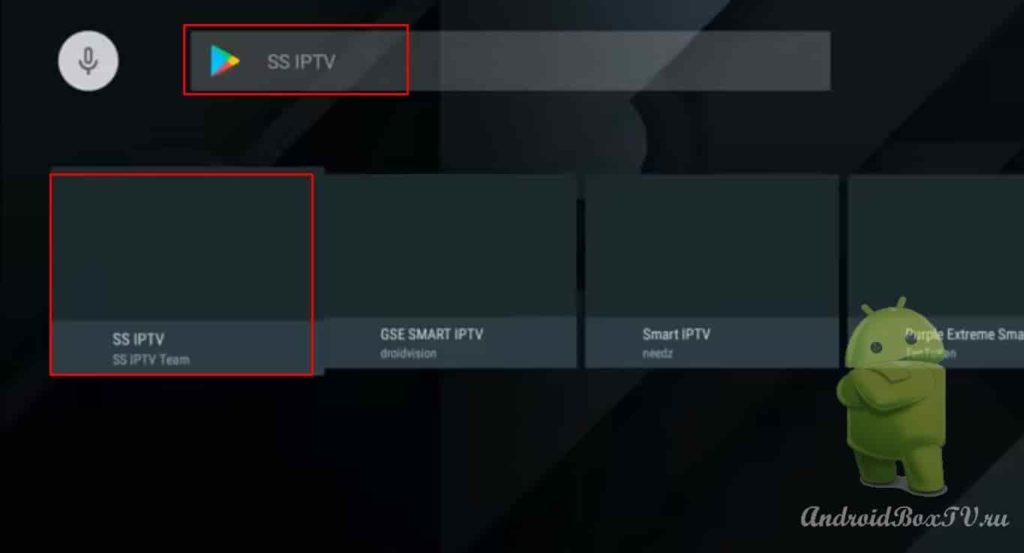
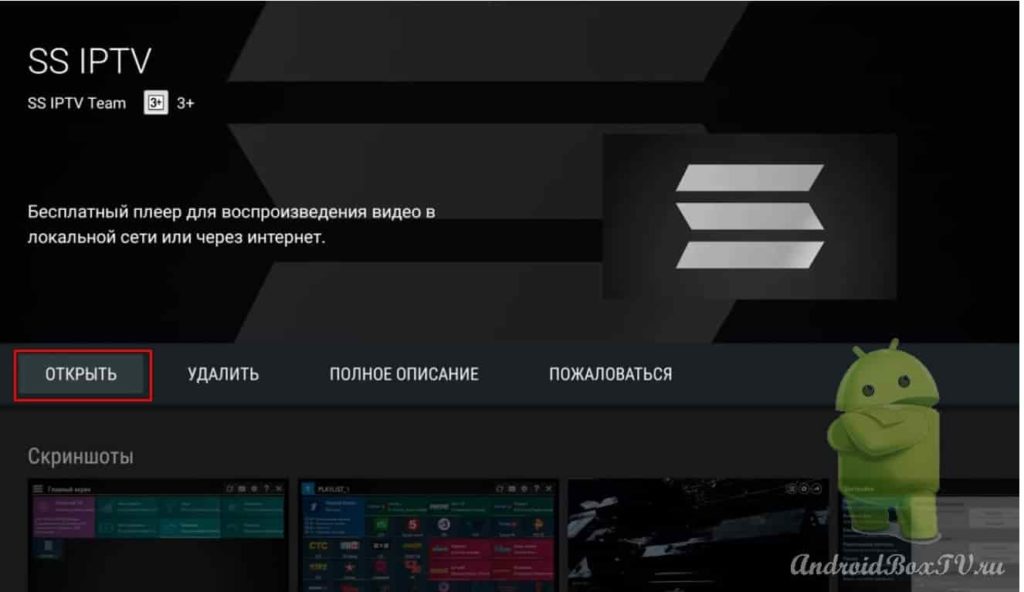
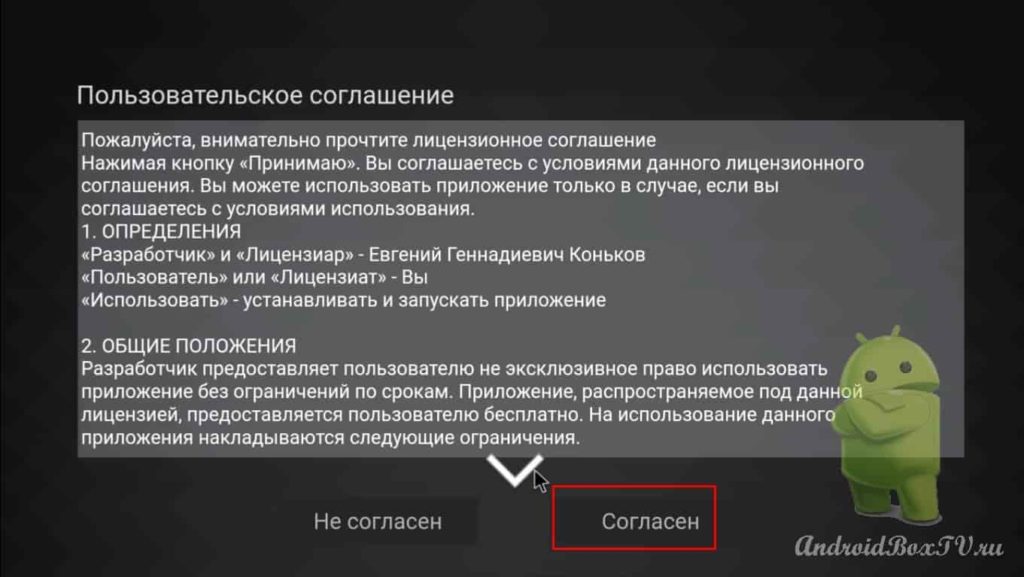
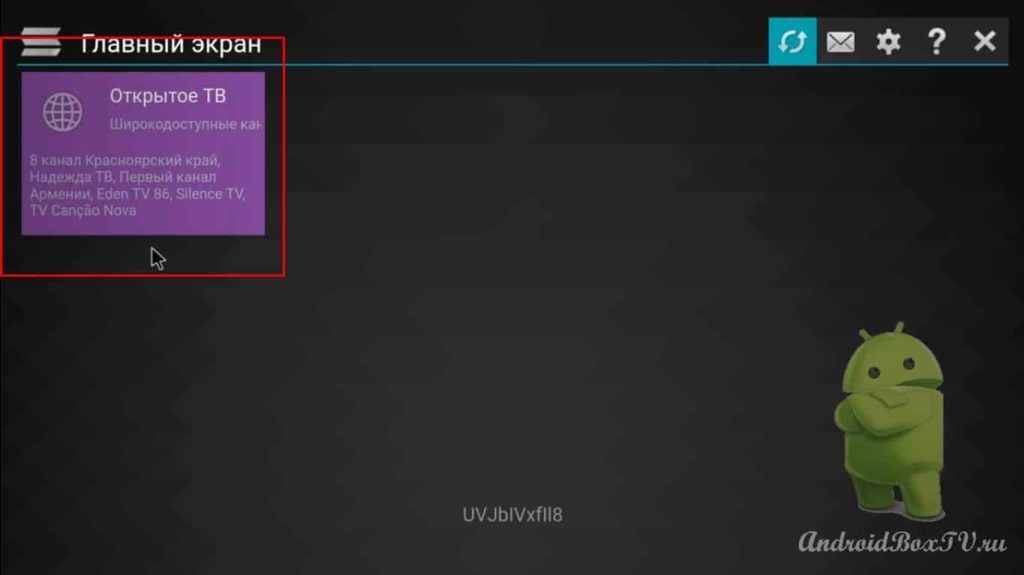

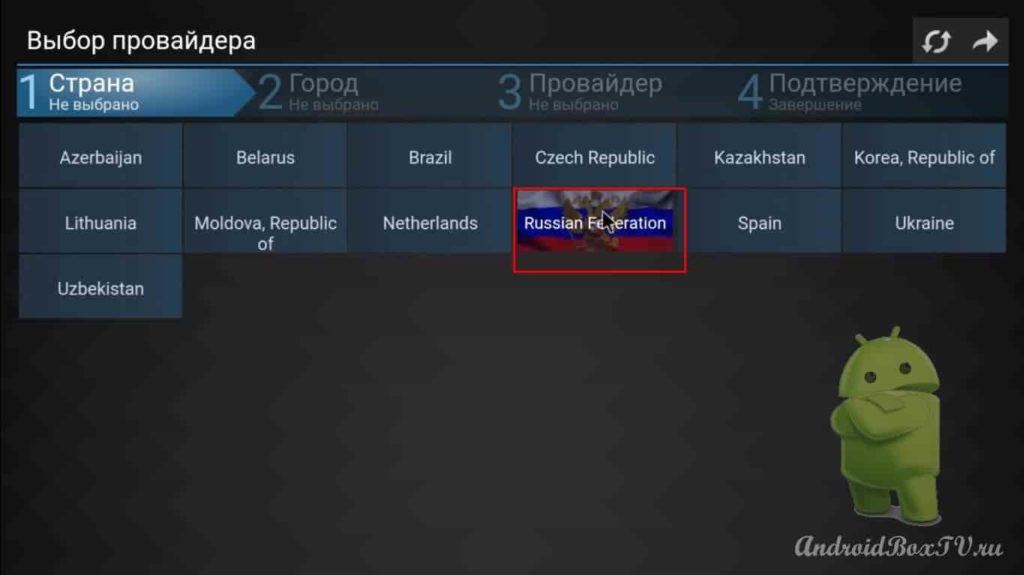
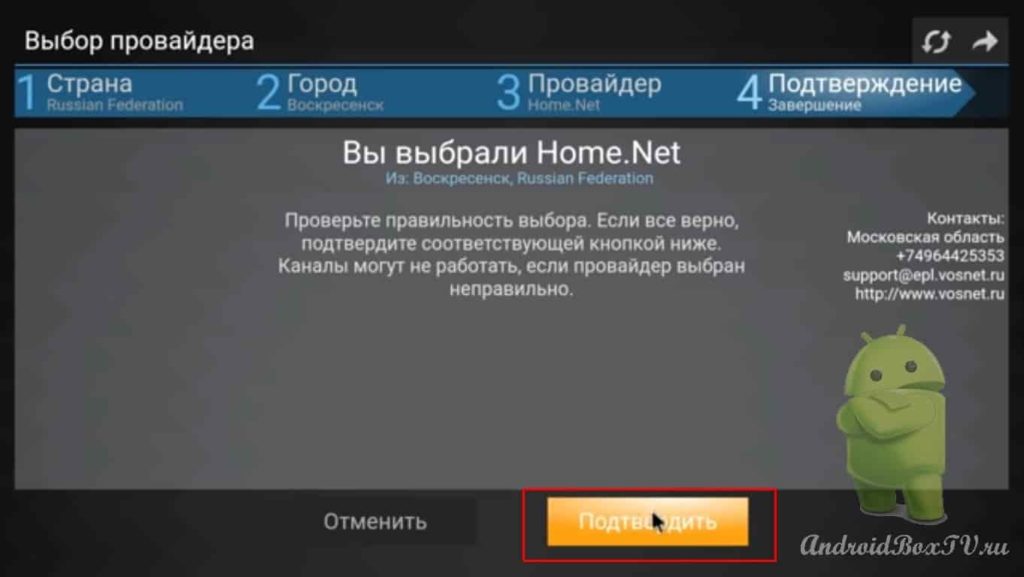
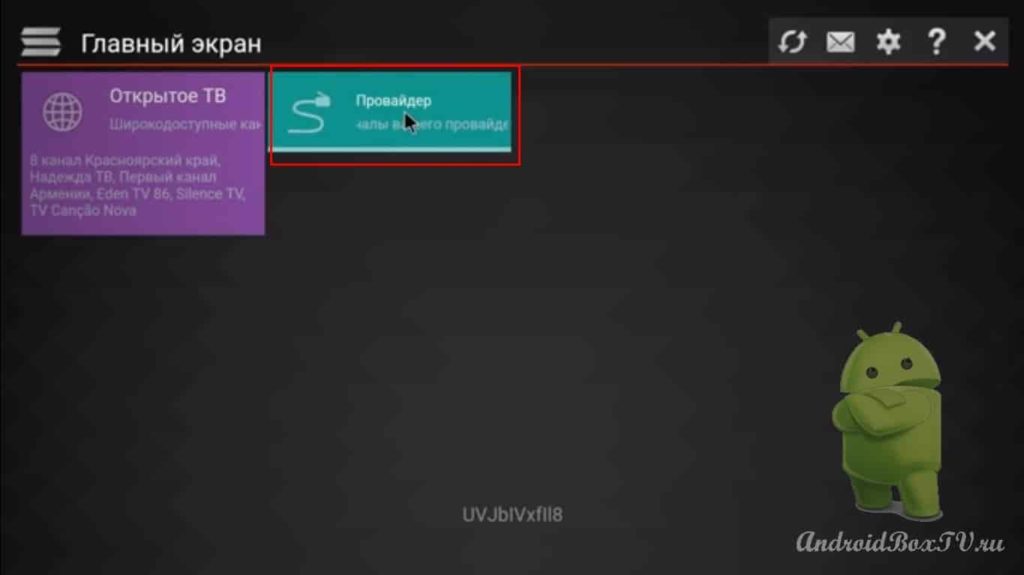
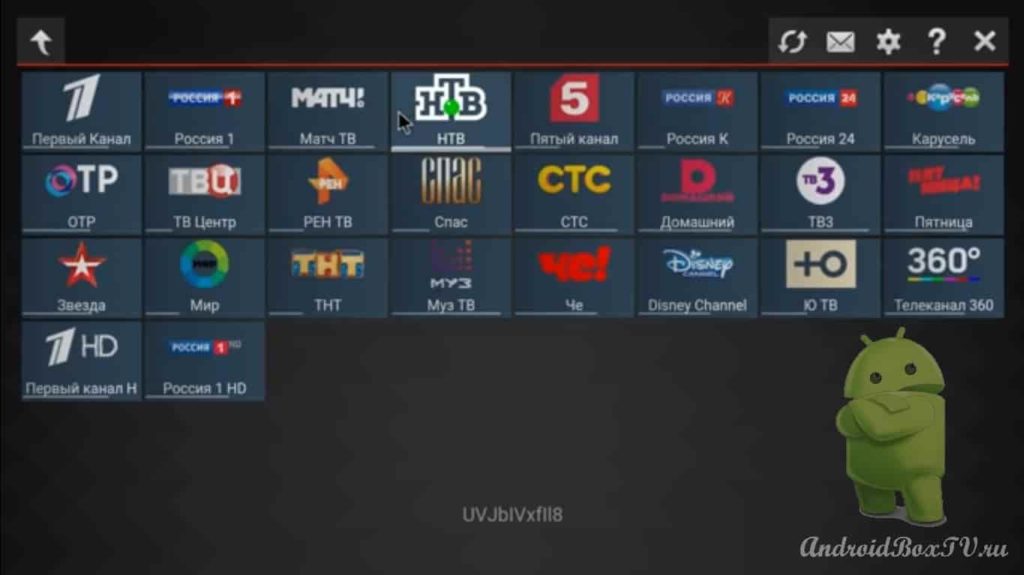
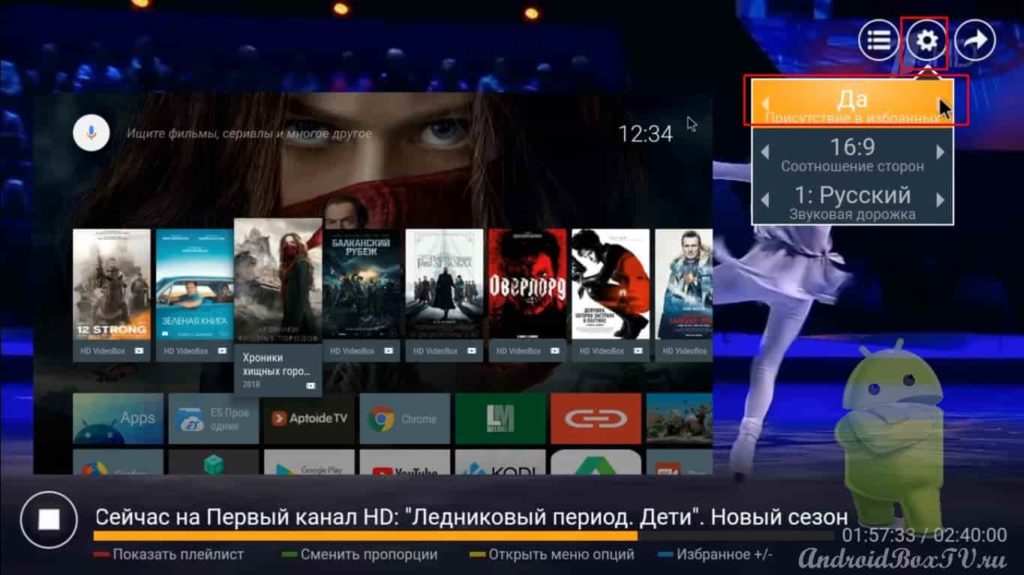
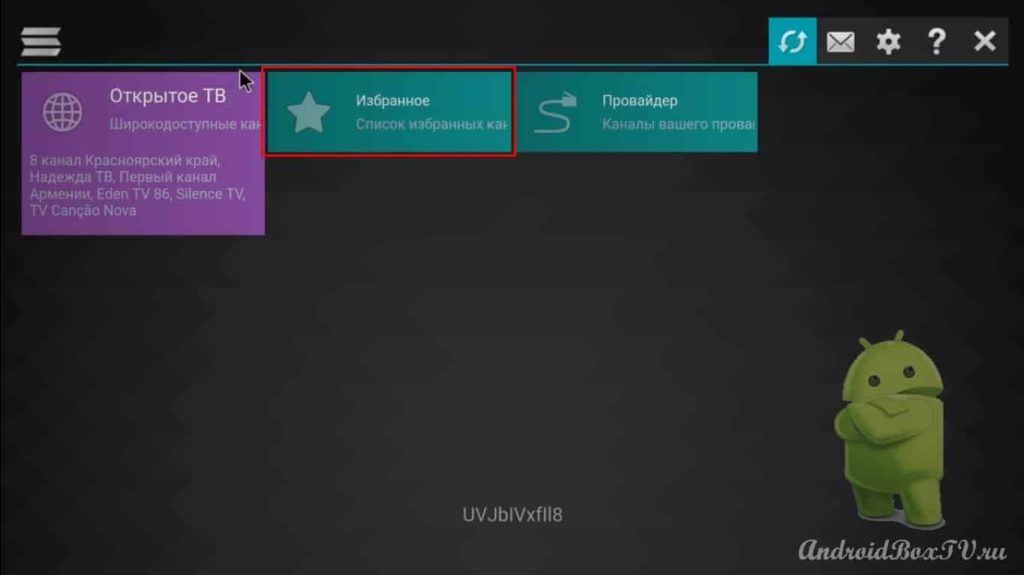
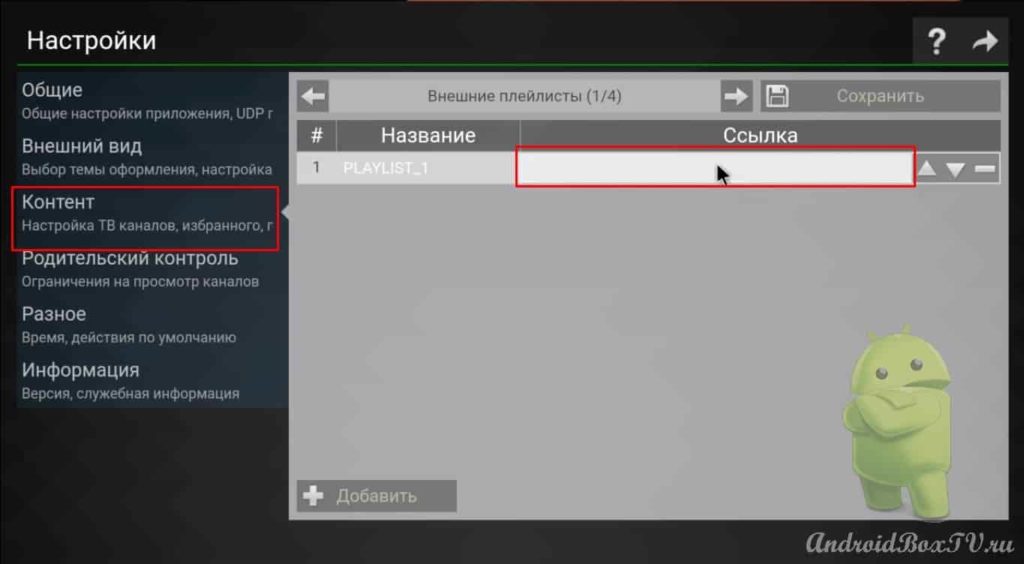
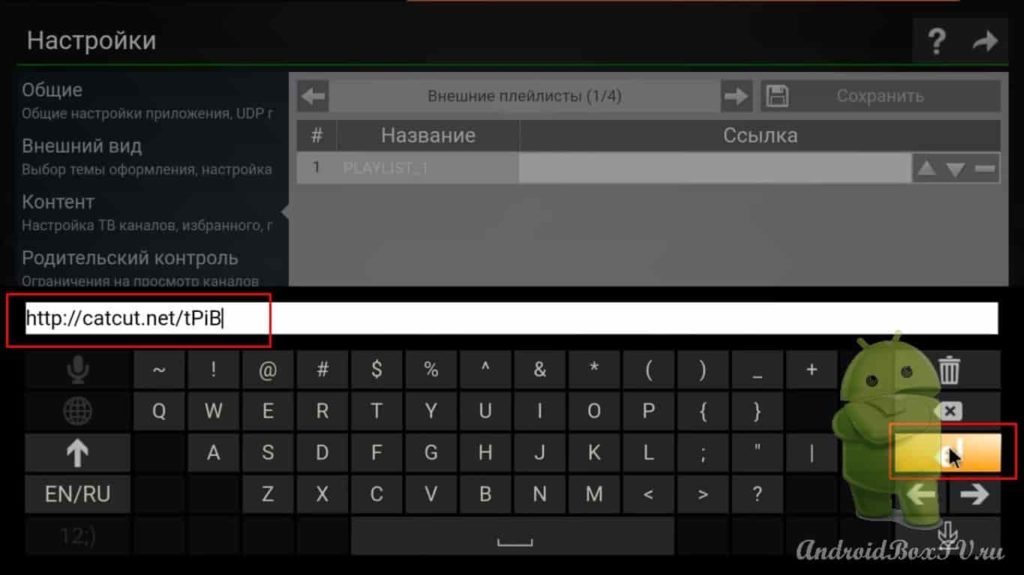
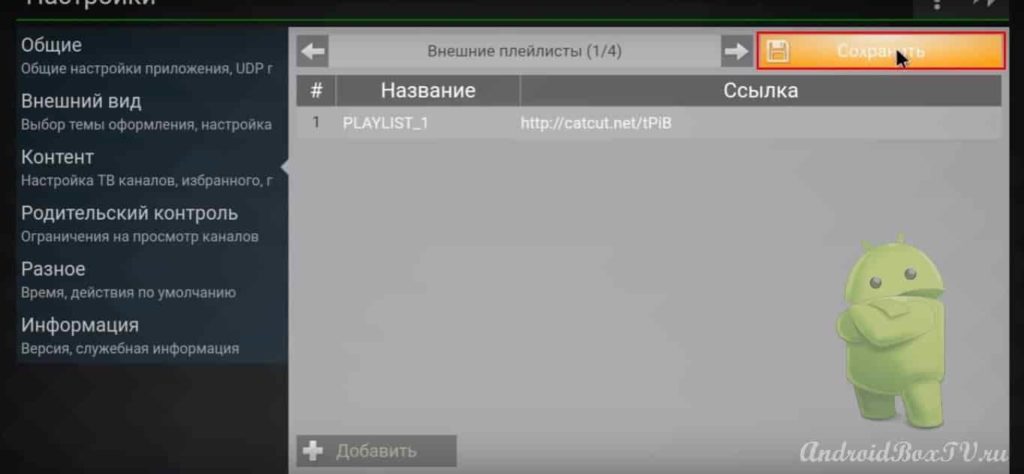
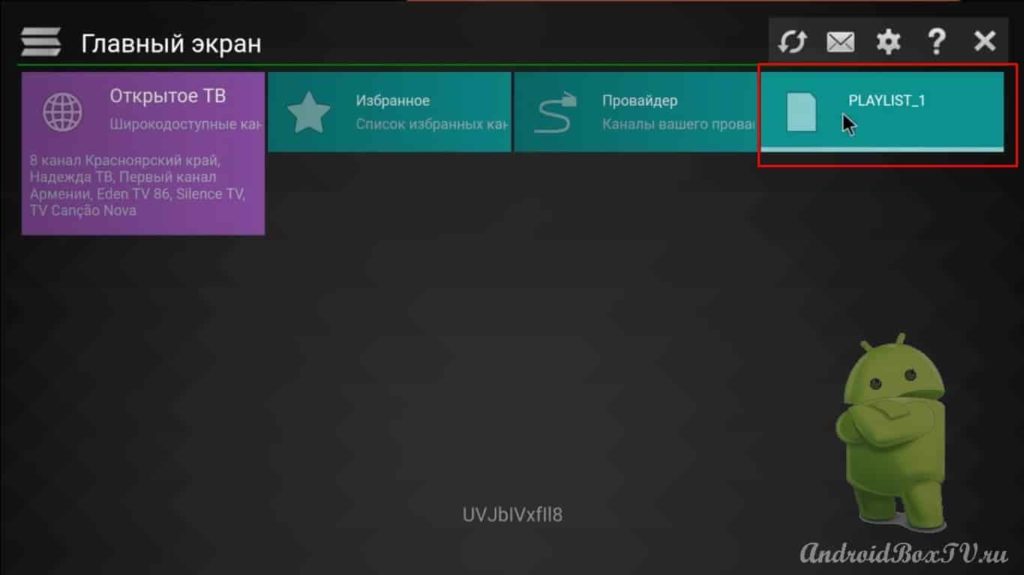
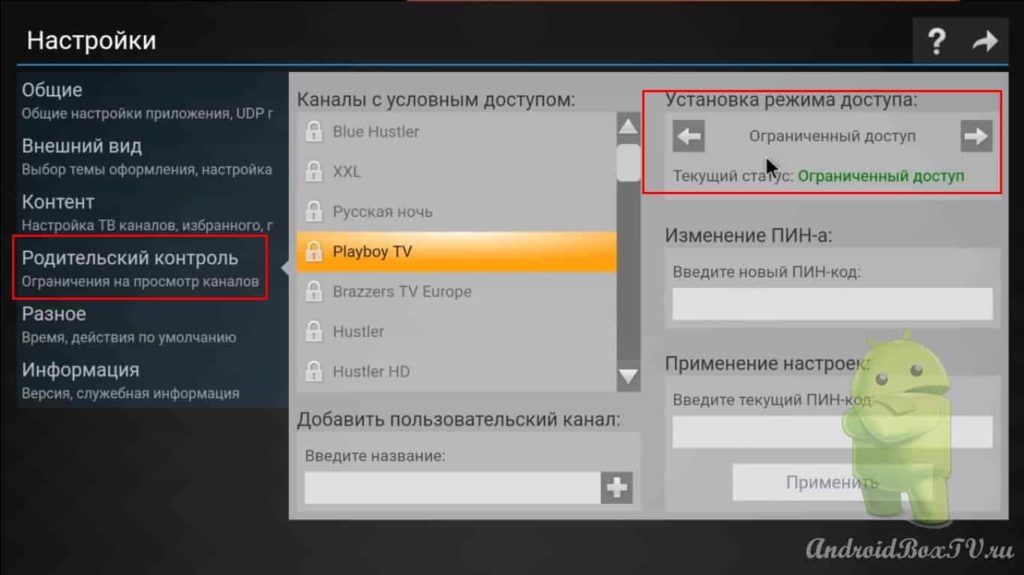
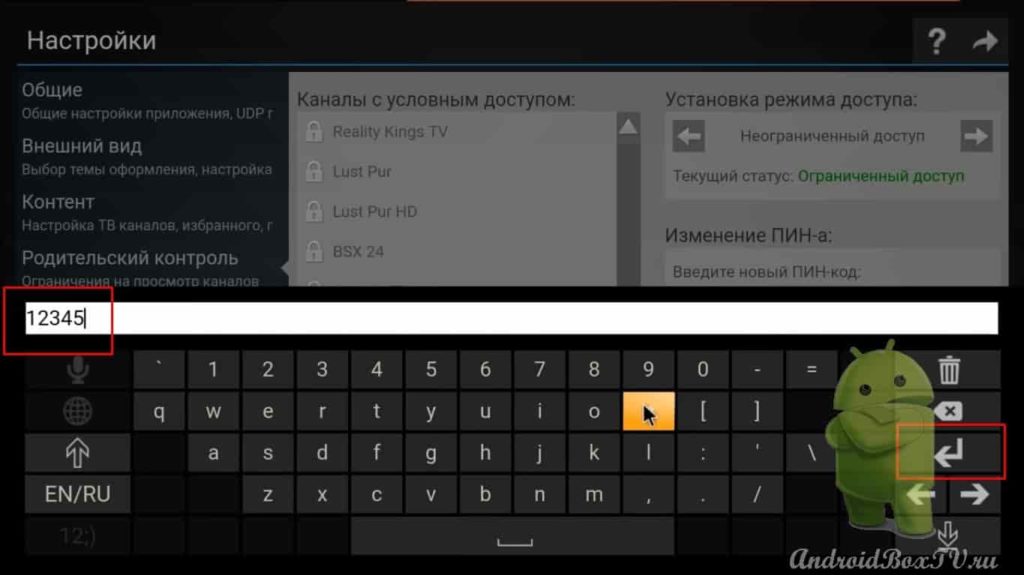
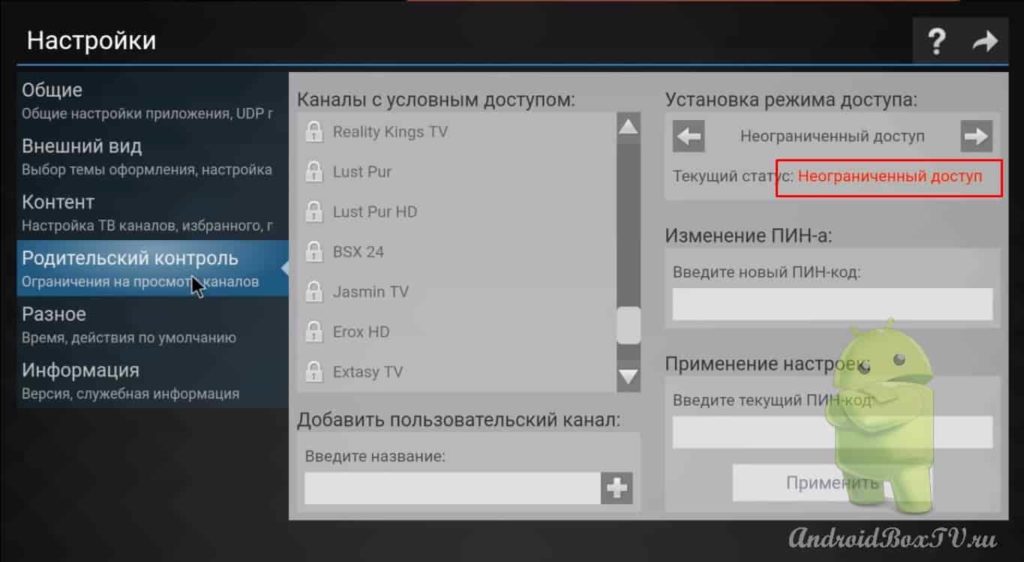
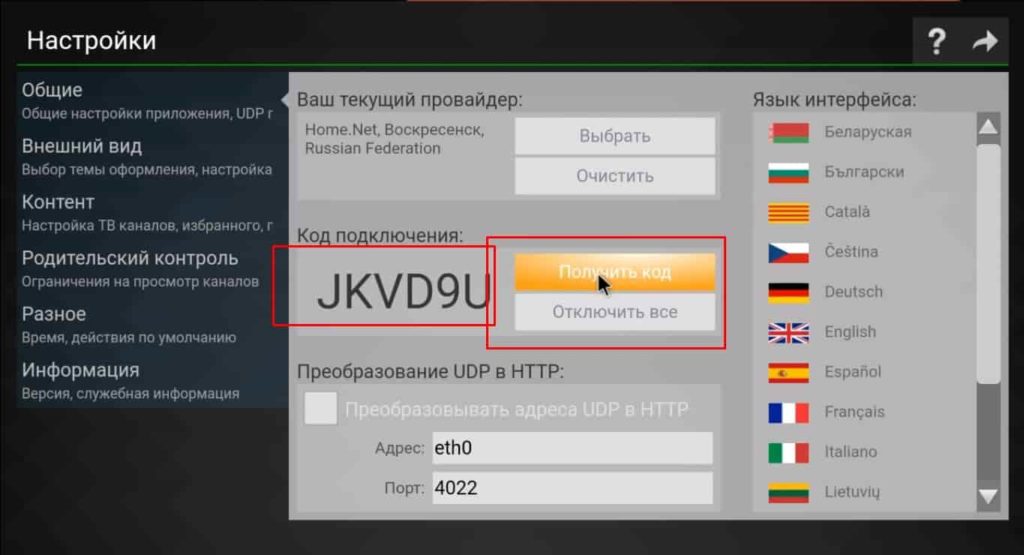
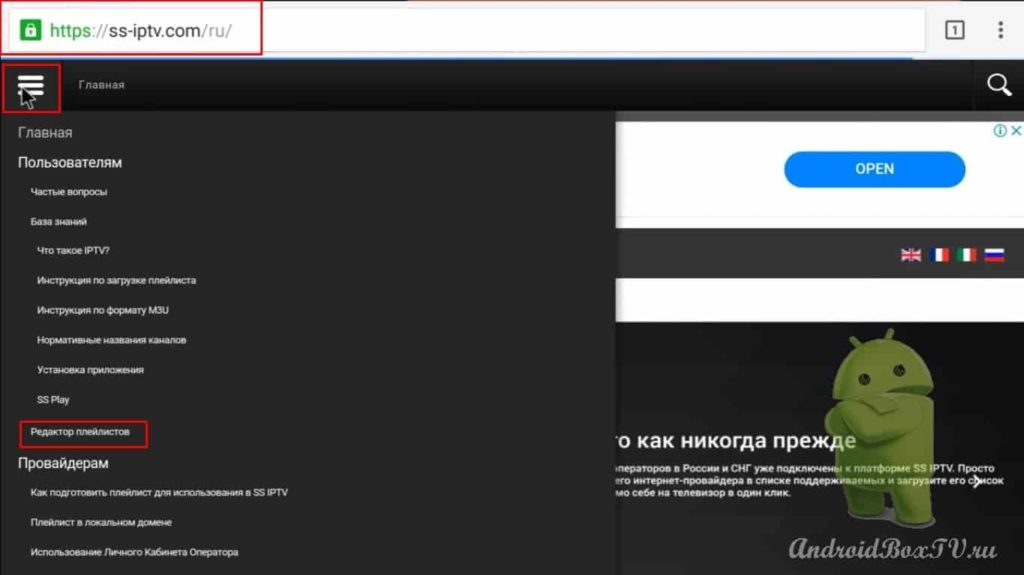
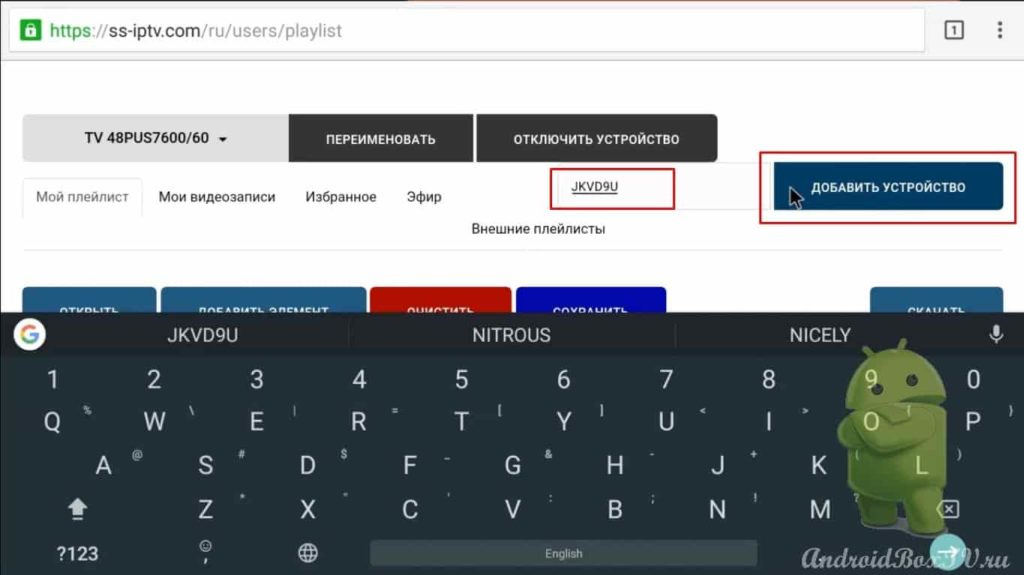
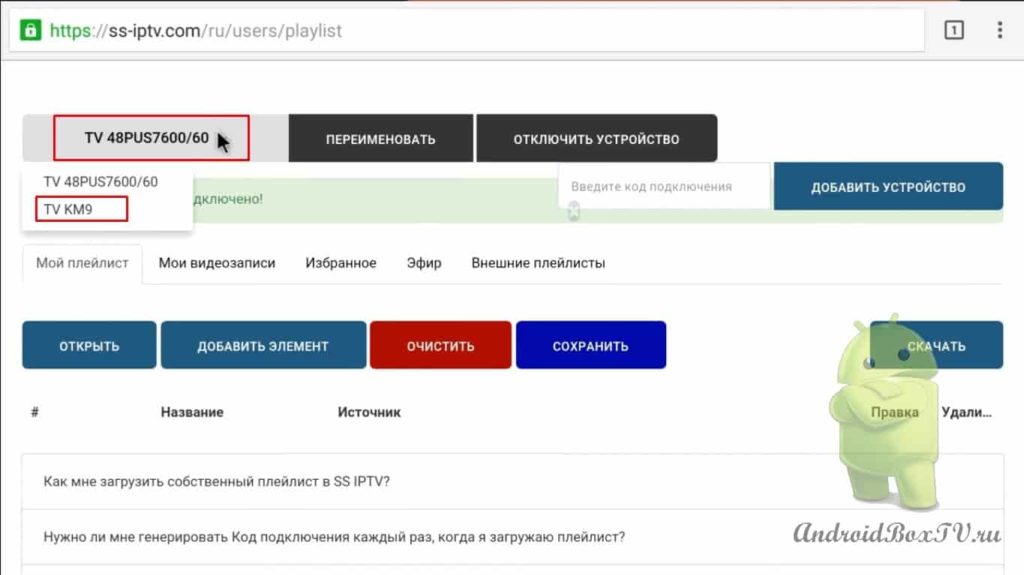
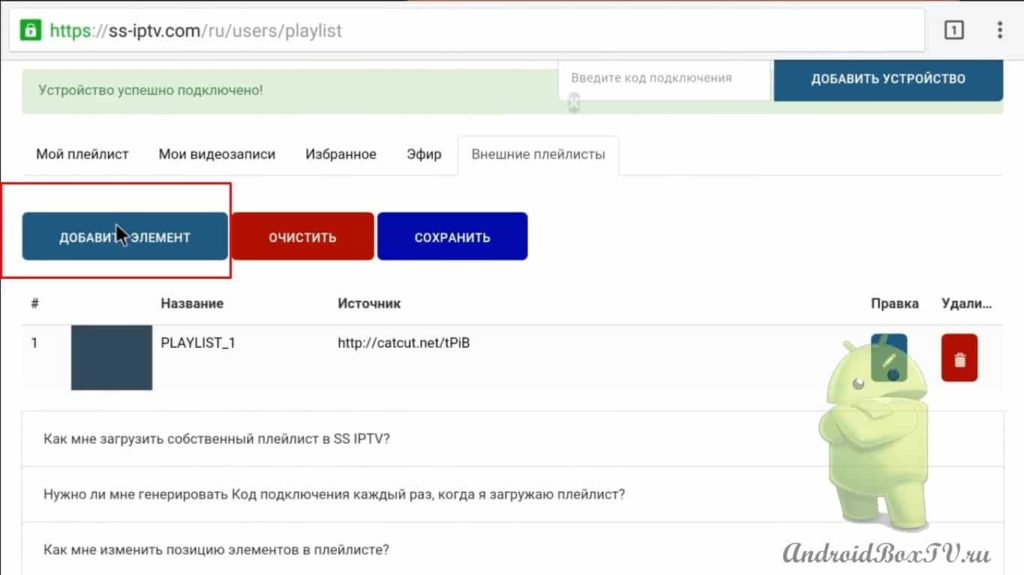
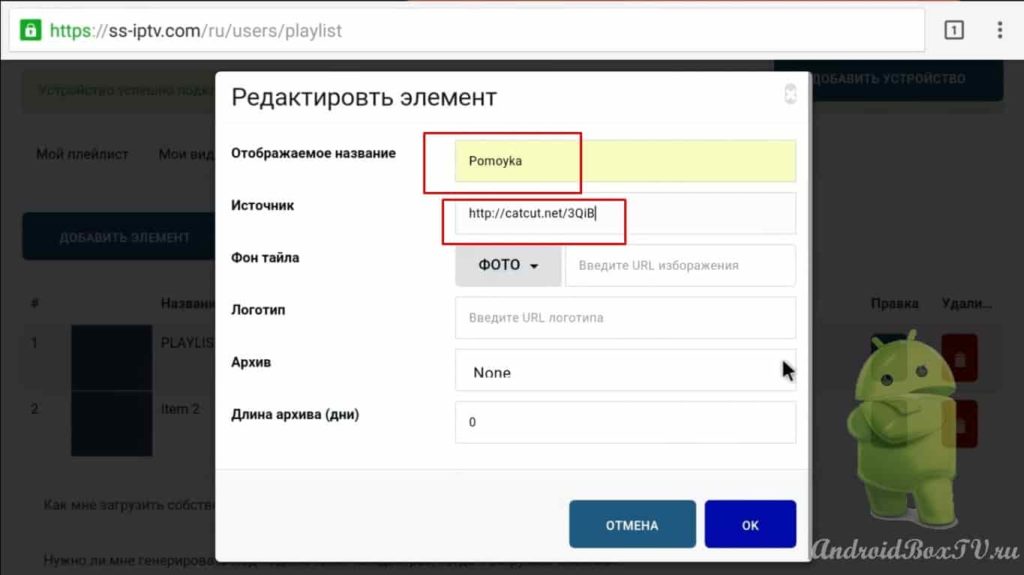
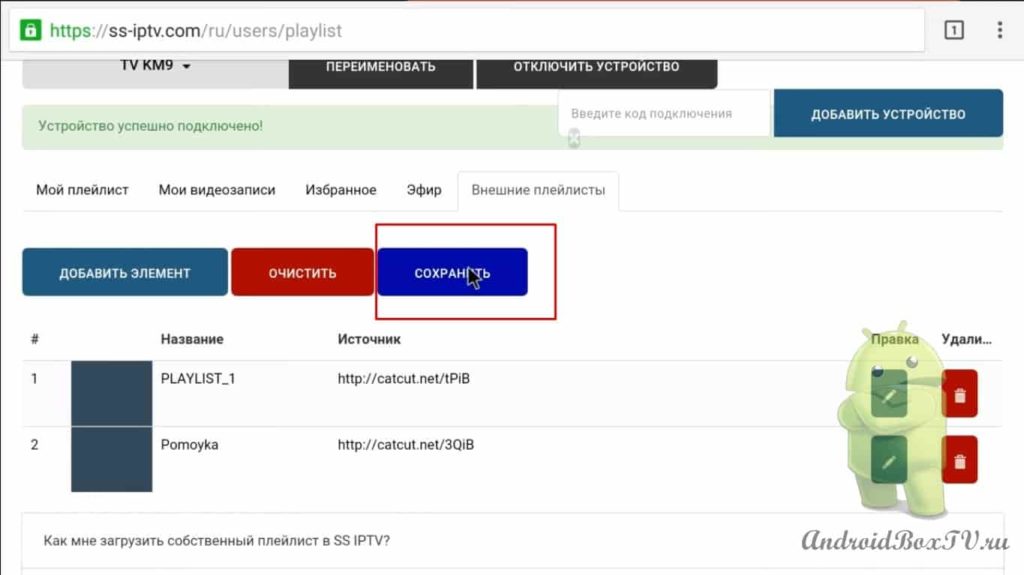
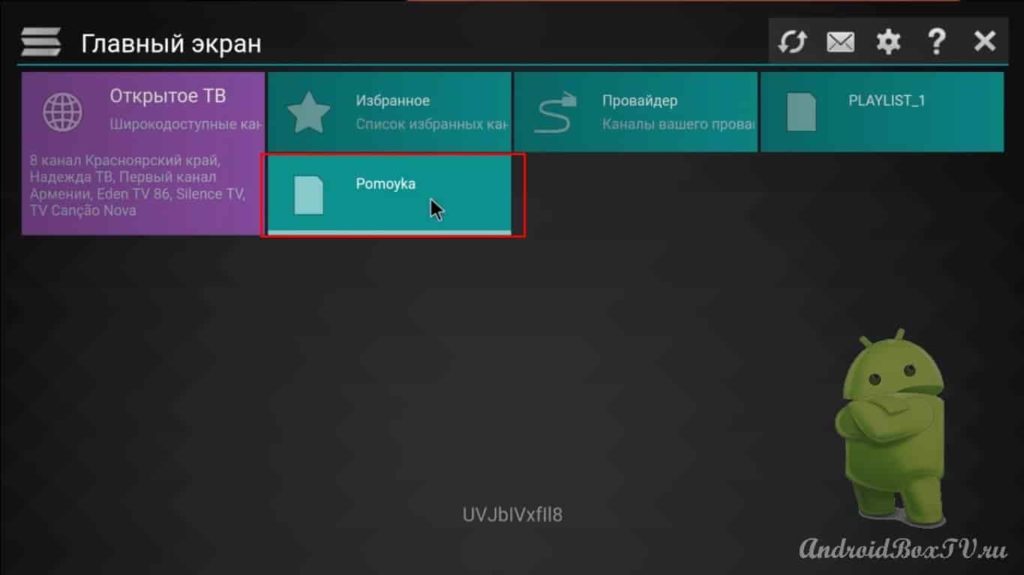
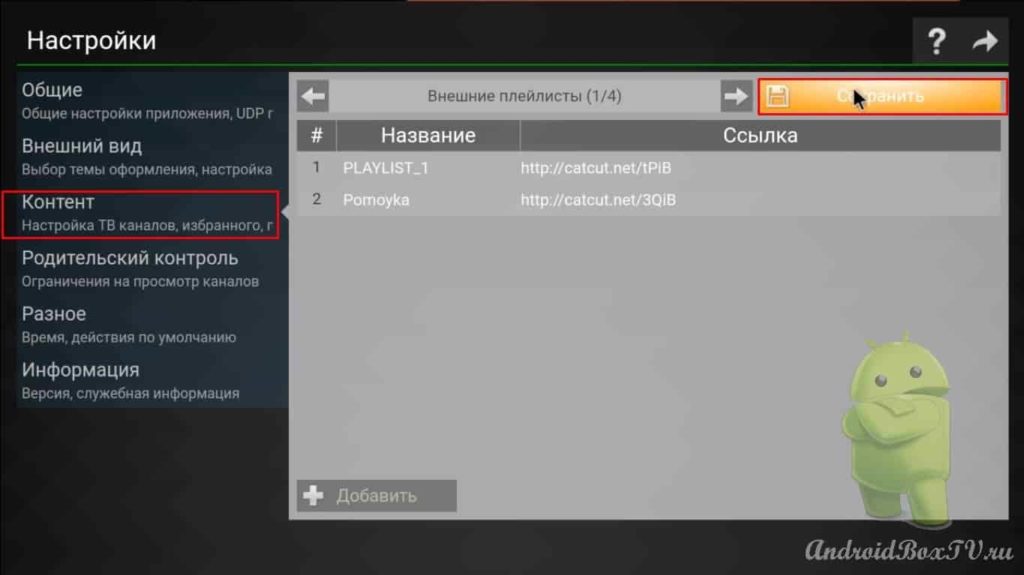
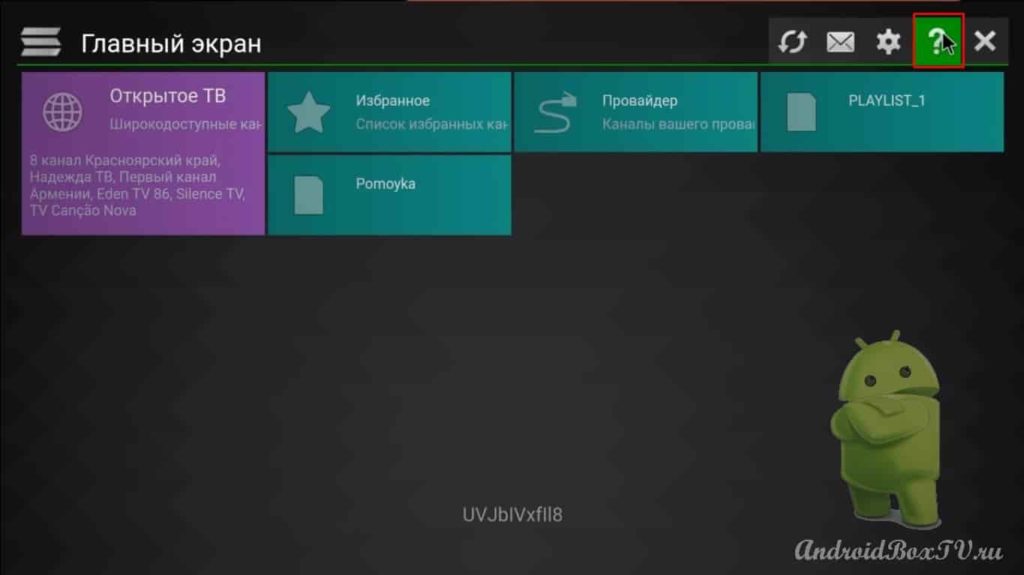




Здравствуйте я как мне восстановить у даленый аккаунт ?